In questo Tutorial Cinema4D vedremo come utilizzare Coda Render per lanciare più render in un solo click.
La Coda Render ci permette di risparmiare tempo prezioso (Basta Nottate!), di lanciare con un solo clic una serie di rendering (che siano le diverse camere di uno stesso progetto, oppure camere di progetti diversi) e di ritrovare i risultati salvati nel formato dai noi desiderato.
Sinceramente questo metodo mi ha totalmente cambiato il workflow. Vediamo come.
Per assicurarci che il processo vada a buon fine, considerando che la fase di rendering e il salvataggio delle immagini verranno effettuati automaticamente, è importante capire come funzione la Coda Render.
Nella finestra della Coda Render è possibile aprire:
1- più file diversi e quindi scene diverse;
2- più volte lo stesso file ma impostando viste da renderizzare diverse, attivando le varie telecamere presenti nella scena.
Nel caso di un solo progetto con più viste da renderizzare, è possibile anche selezionare diverse impostazioni di rendering per ognuna delle camere e ottenere immagini con caratteristiche diverse.
Prima di usare Coda Render è preferibile che i progetti siano definitivi magari avendo anche effettuato delle prove di rendering.
Come preparare la coda:
Dal menù principale in alto selezioniamo “Rendering”–>”Coda Render…”:
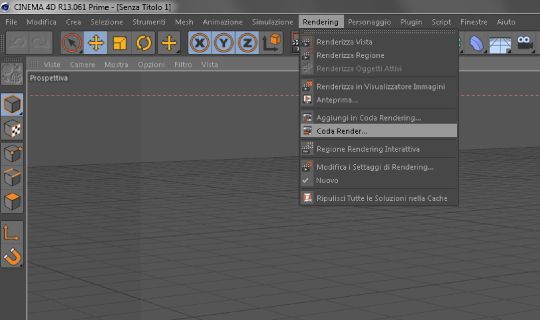
Dal Menu della finestra di Coda Render, selezioniamo “File”–>”Apri” e selezioniamo un qualsiasi nostro file c4d.
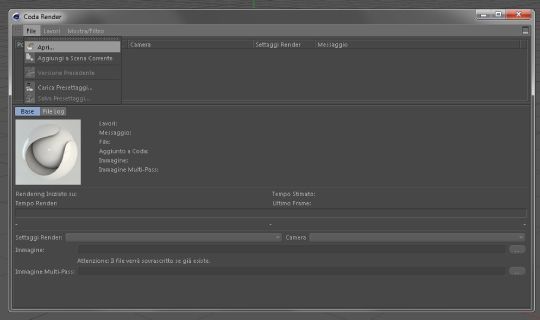
Come vedete, il file è stato inserito solo nella coda.
Nella parte bassa della finestra potete:
1- selezionare i Settaggi di rendering che preferite per il calcolo del rendering;
2- selezionare la camera con la quale desiderate venga prodotta l’immagine;
3- selezionare da “Immagine” il percorso di salvataggio e il nome del file che desiderate.
N.B.: Molto importante è cambiare i nomi tra i vari render in colonna.

Per inserire altri render in coda basterà aggiungere nuovamente un’ altra o la stessa scena e impostare il tutto come nel passo precedente. Questo è il risultato:
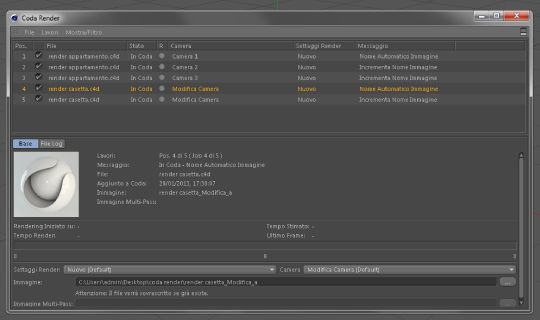
Come potete vedere il funzionamento della coda è abbastanza intuitivo. Una volta usato non ne potrete piu fare a meno.
Creata la coda non ci rimane che lanciarla per l’elaborazione dei rendering. Vediamo come:
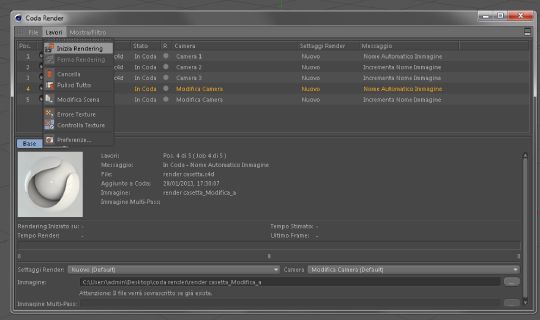
Alla fine del processo troverete tutte i rendering nelle cartelle in cui avete scelto di salvarle.
Buon lavoro a tutti!
Un saluto.
Ettore Sablone – Samilolab

 Condividi su Facebook
Condividi su Facebook Condividici su Twitter
Condividici su Twitter
